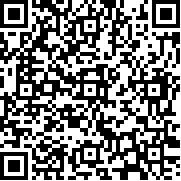在紫金桥组态软件中,连接Access数据库的方式一般有两种:
一 用报表关系数据源点
1 在点组态中创建“报表关系数据源点”
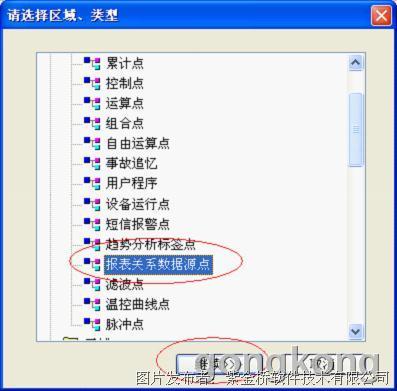
2 在联接字符串后面点击 ,并选择“联结Access数据库”
,并选择“联结Access数据库”
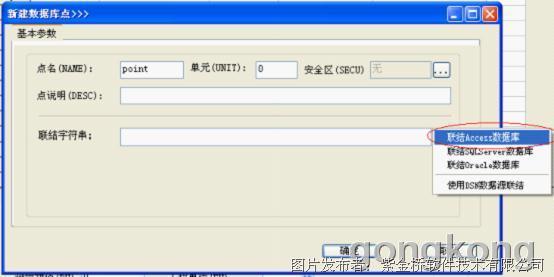
3 弹出路径选择对话框,点击 选择路径
选择路径

4 找到数据所在的位置,并“打开”
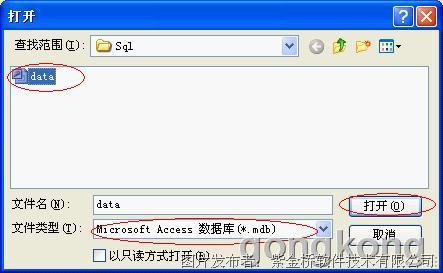
5 选好路径后,若无密码则“确定”

6 再次“确定”
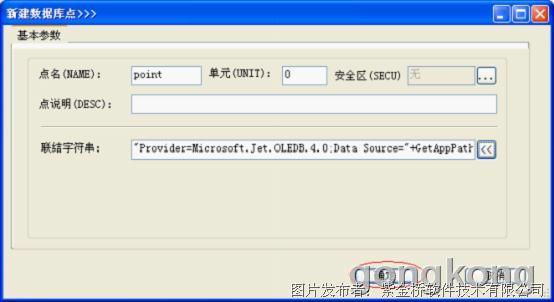
7 则关系数据源点就已经建好

8 在报表中点击“关系数据库连接设置” ,然后点击
,然后点击 选择关系数据源点
选择关系数据源点
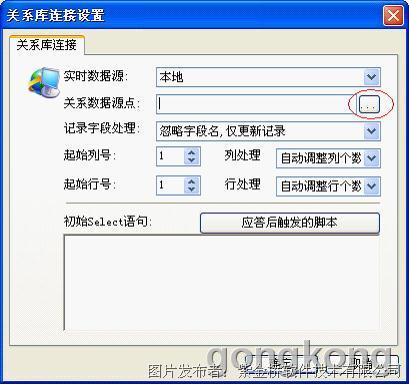
9 选择事先建立好的关系数据源点point
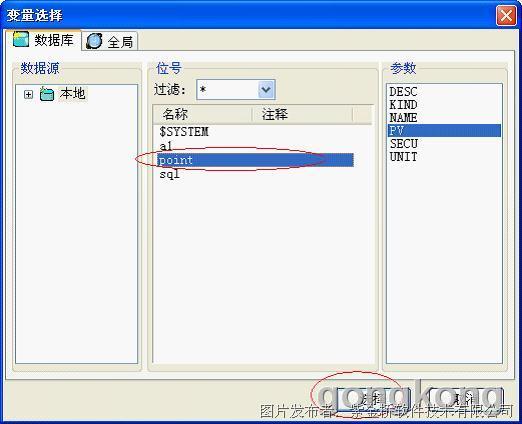
10 回到关系库连接设置,并“确认”

这样就可使用报表对象的Sql函数来访问数据库了,如:
#report.SqlSelectCmd(csCmd);//其中csCmd为SQL命令的字符串。
二 用SQL连接函数
SQLConnect( ConnectID, SourceDesc)
ConnectID整型,数据源标识,为返回值,该值将用于其它后续SQL函数。
SourceDesc字符串,数据源描述。数据源描述可以通过脚本中工具条 按钮“SQL连接“按钮得到。
使用示例形如:SQLConnect(ConnectID,"DSN=abc;DBQ=D:\0\abc.mdb;DriverId=25;FIL=MS Access;MaxBufferSize=2048;PageTimeout=5;UID=admin;");
如何获取SourceDesc即数据源描述字符串?
步骤:
1 点击脚本工具条
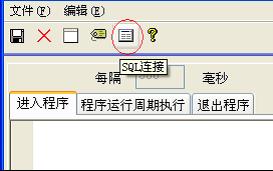
2 点击“新建
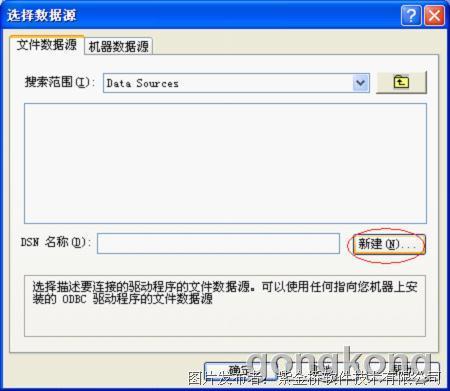
3 选择“Driver do Microsoft Access (*.mdb)”,然后“下一步”

4 点击“浏览”,选择Access数据库文件
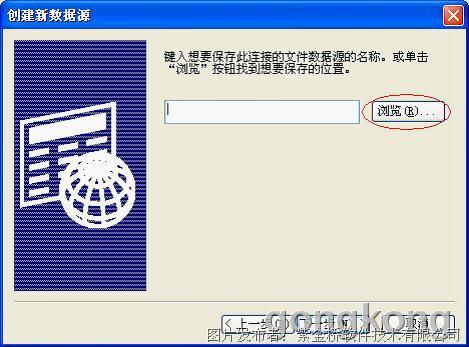
5 选择你的Access数据库文件,一般你的数据库拷贝到工程目录的Sql文件夹下

6 找到数据库路径后,选择“下一步

7 选择“完成”

8 选择“确定”
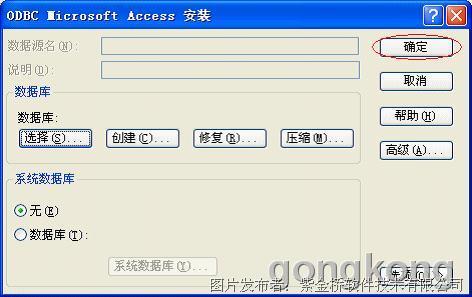
9 在第6步中选择的数据库文件所在目录下,找到你要使用的数据库*.mdb文件,然后选择“确定”
10 选择新建好的数据源,然后选择“确定”
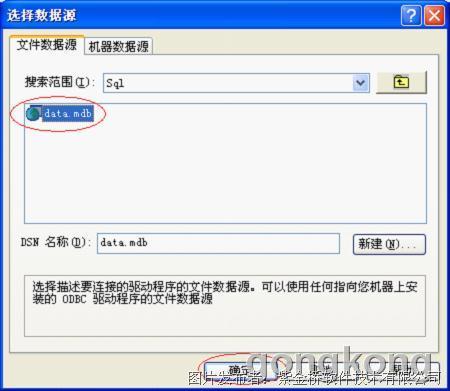
11 在弹出的对话框中出现选择好的数据库,点击“确定”

12 在脚本编辑区中就出现该Access数据的联接字符串:

有可能工程目录是变动的,为了保险起见,把上述字符串中工程目录换成"+GetAppPath()+",然后把整个字符串放进双引号""中,替换函数SQLConnect( ConnectID, SourceDesc)中的SourceDesc即可。
最终的函数形式可能为:
SQLConnect(ConnectID,"DBQ="+GetAppPath()+"\Sql\data.mdb;
DefaultDir="+GetAppPath()+"\Sql;Driver={Driver do Microsoft Access (*.mdb)};
DriverId=25;FIL=MS Access;FILEDSN="+GetAppPath()+"\Sql\data.mdb.dsn;
MaxBufferSize=2048;MaxScanRows=8;PageTimeout=5;
SafeTransactions=0;Threads=3;UID=admin;UserCommitSync=Yes;")
【注:】也可参见用户手册中第十六章的16.4节——连接关系数据库。